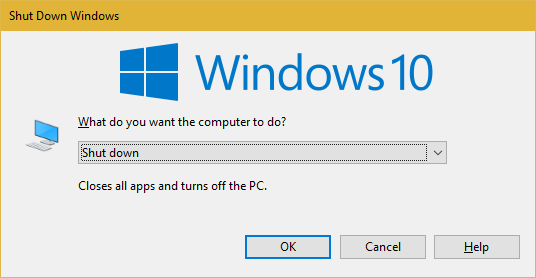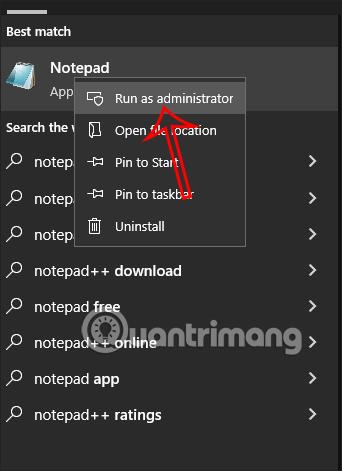Η κυκλοφορία του Windows 10 Fall Creators Update έφερε πολλές σημαντικές αλλαγές. Μία από αυτές τις αλλαγές είναι η δυνατότητα επανεκκίνησης προγραμμάτων μετά την επανεκκίνηση των Windows. Εάν δεν θέλετε να εμφανίζονται οι τελευταίες ανοιχτές εφαρμογές, μπορείτε να κλείσετε αυτά τα προγράμματα πριν τερματίσετε τη λειτουργία τους. Ωστόσο, μπορείτε να χρησιμοποιήσετε έναν από τους παρακάτω τρόπους λύσης των Windows.
- Πατήστε Windows + D για απόκρυψη όλων των παραθύρων και εμφάνιση της επιφάνειας εργασίας. Στη συνέχεια, πατήστε Alt + F4 για να εμφανιστεί το πλαίσιο διαλόγου τερματισμού λειτουργίας. Επιλέξτε Shut down από τη λίστα και κάντε κλικ στο OK για επιβεβαίωση.
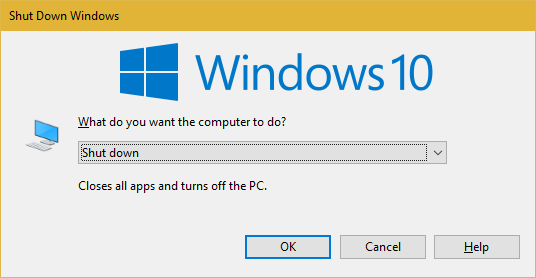
2. Χρησιμοποιήστε το παράθυρο διαλόγου Command Prompt ή Run για να απενεργοποιήσετε ή να επανεκκινήσετε τα Windows. Χρησιμοποιήστε την πρώτη εντολή παρακάτω για τερματισμό λειτουργίας και τη δεύτερη εντολή για επανεκκίνηση:
- τερματισμός λειτουργίας /r /t 0
- τερματισμός λειτουργίας /s /t 0
Επιπλέον, μπορείτε να χρησιμοποιήσετε τη λειτουργία Pick up της Cortana από εκεί που σταμάτησα . Μπορείτε να αποκτήσετε πρόσβαση σε αυτήν τη δυνατότητα κάνοντας κλικ στη γραμμή αναζήτησης της Cortana και, στη συνέχεια, επιλέγοντας την καρτέλα Σημειωματάριο στην αριστερή πλευρά. Κάντε κύλιση προς τα κάτω και κάντε κλικ στην επιλογή ρυθμιστικού Pick up and disable .
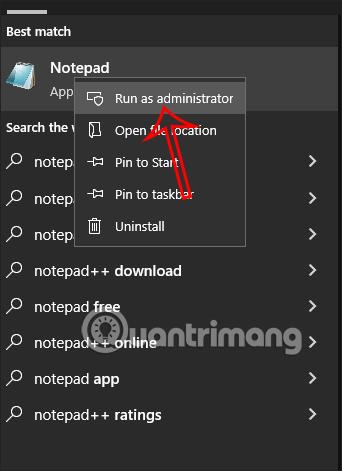
Θέλετε τα Windows να επισημαίνουν τις εφαρμογές που χρησιμοποιείτε και να τις ανοίγουν κάθε φορά που ξεκινάτε; Εάν η απάντηση είναι όχι, εφαρμόστε μία από τις παραπάνω μεθόδους για να την απενεργοποιήσετε!
Μπορείτε να δείτε περισσότερα: